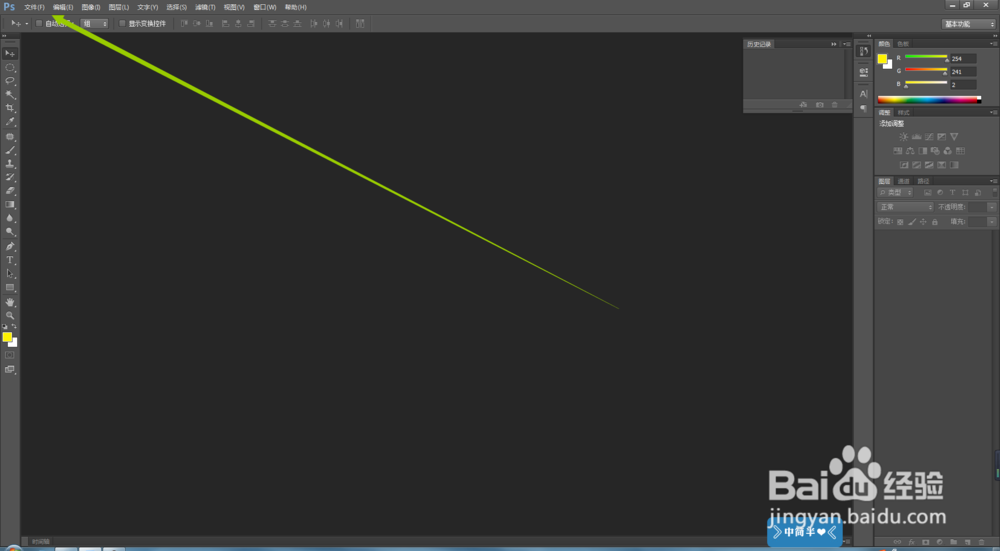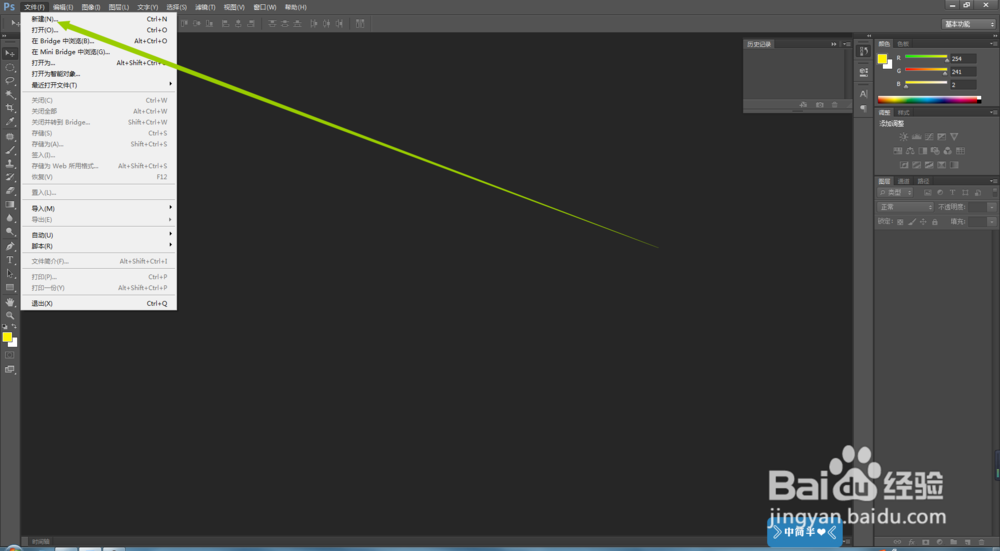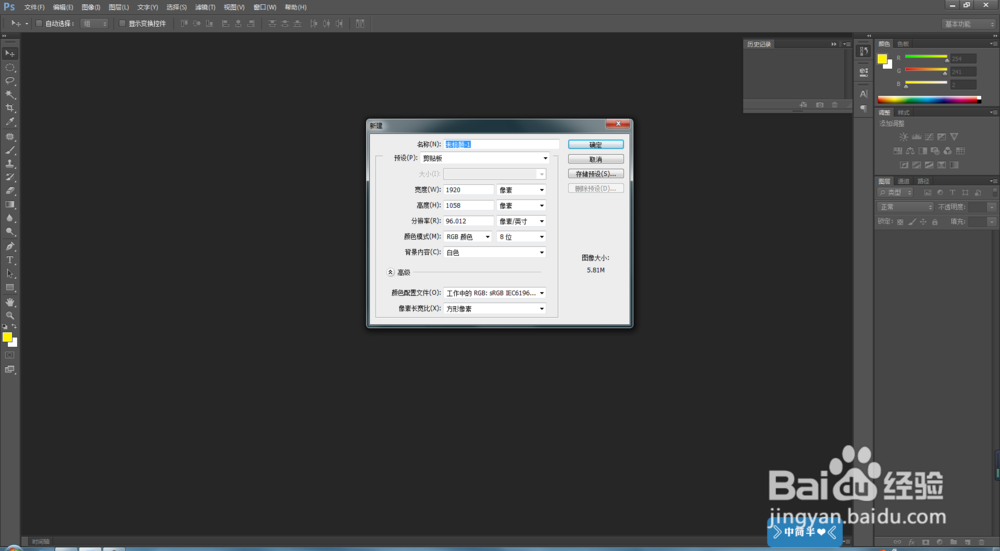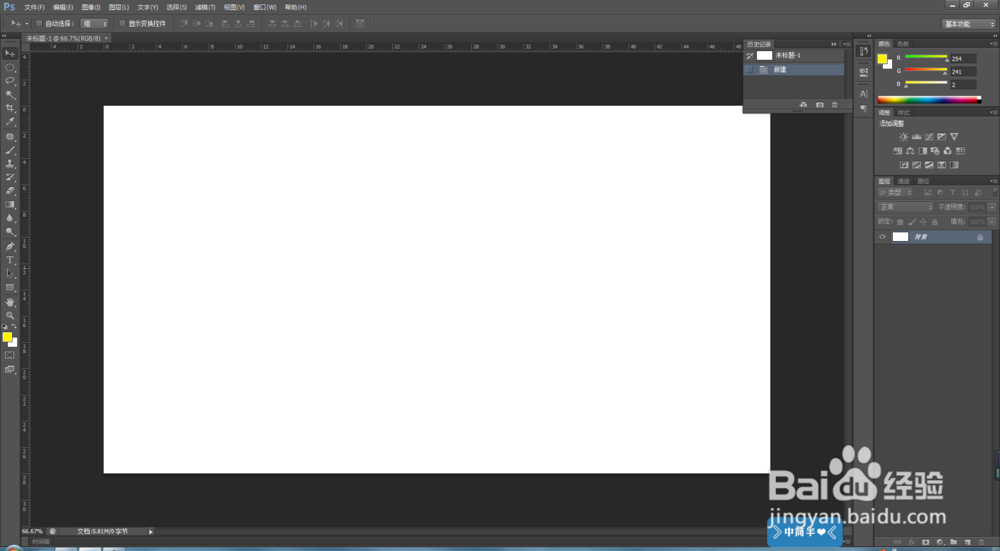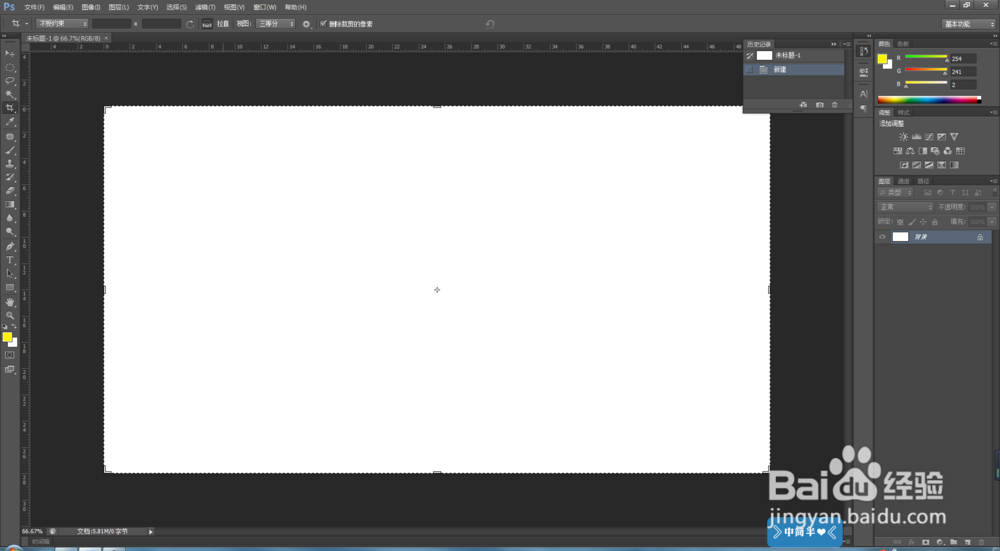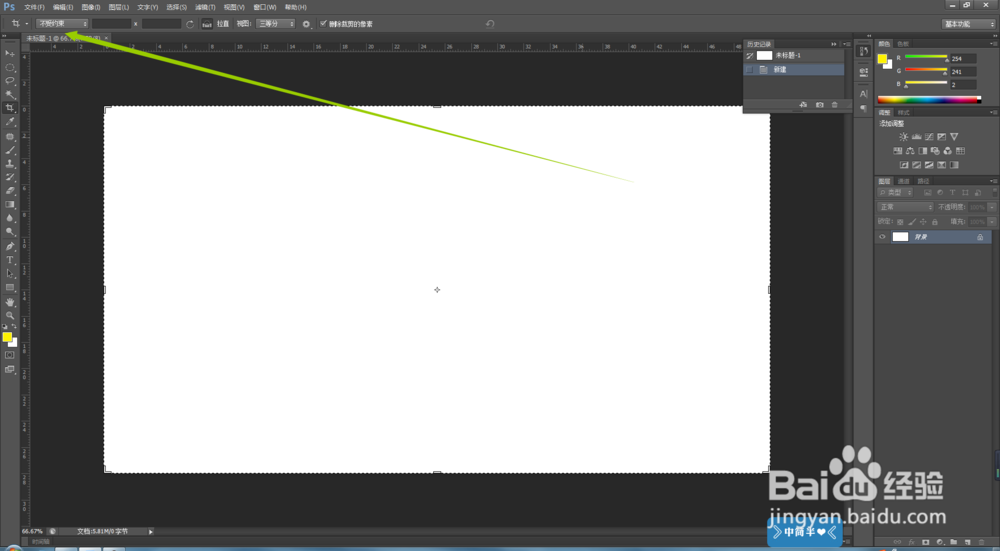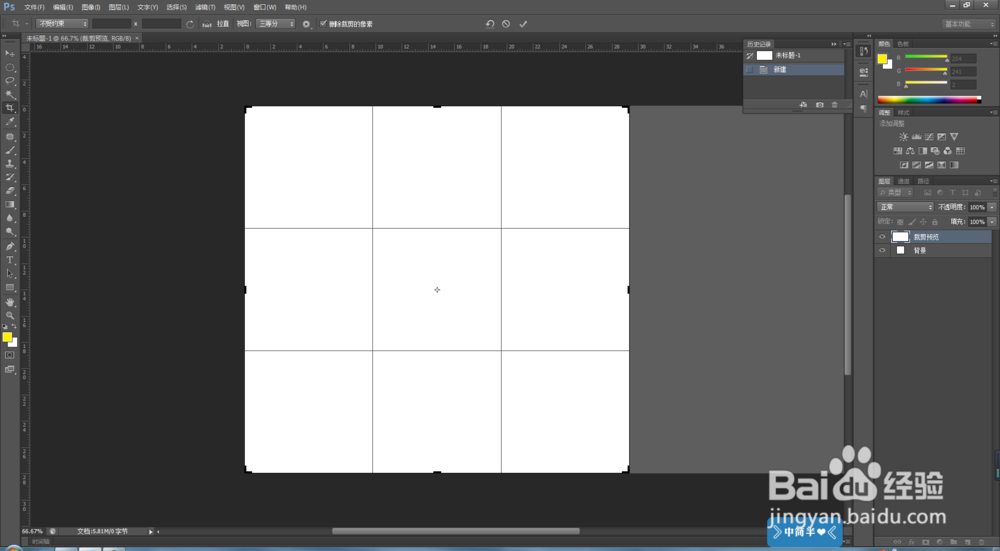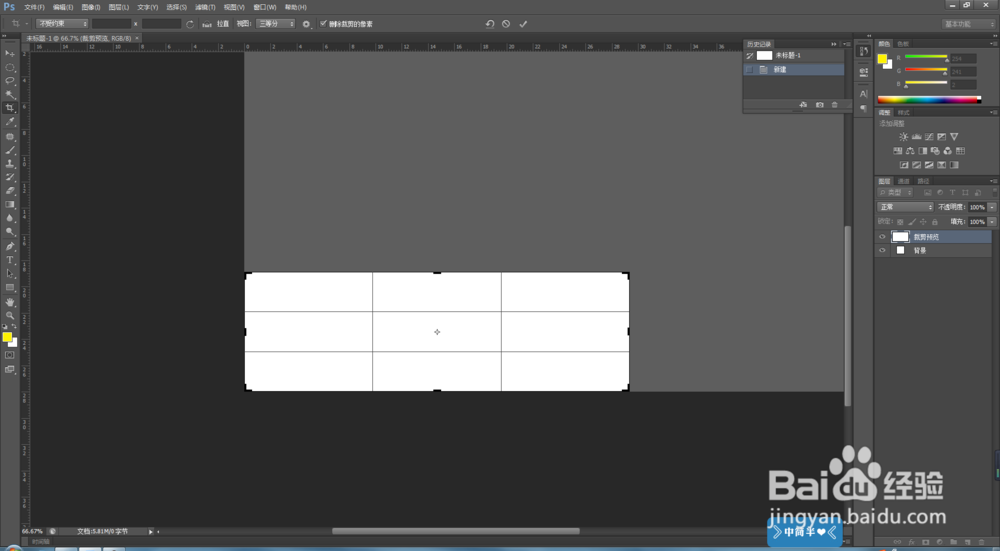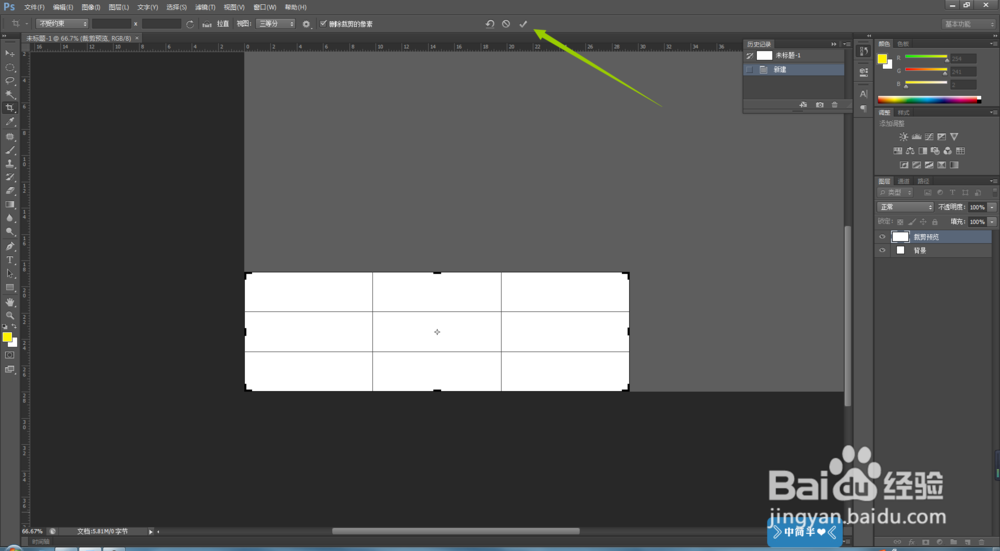ps如何使用裁剪工具。
1、打开ps,“文件”下“新建”命令,新建一个画板。
2、找到工具栏里的“裁剪工具”选项,单击,这时候画板四周就会出现一层参考线。
3、选择任务栏里的第一个选项,单击“不受约束”,会弹出一个下拉菜单。大家可以挨个试试里边的选项。
4、在选择不受约束的情况下,鼠标放到画板边缘的任意位置,按住鼠标左键拖动鼠标,即可改变画板的大小。
5、设置好画板的大小后,单击任务栏里的“对勾”按钮,即可确定。
6、小伙伴们习祥讲明白了没
声明:本网站引用、摘录或转载内容仅供网站访问者交流或参考,不代表本站立场,如存在版权或非法内容,请联系站长删除,联系邮箱:site.kefu@qq.com。
阅读量:23
阅读量:47
阅读量:32
阅读量:78
阅读量:52